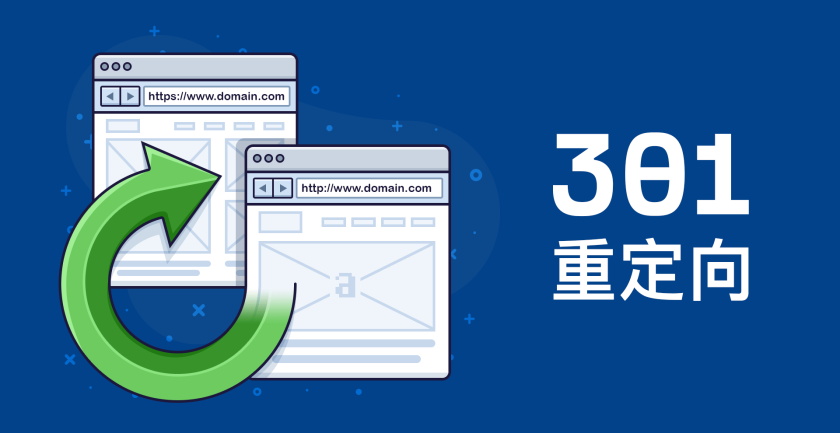WordPress 中的“缺少临时文件夹”错误是也一个很严重的错误,这个错误会阻止管理员上传图像、更新主题和插件,甚至更新 WordPress 核心,严重阻碍网站的功能。但是也不要慌,这个错误是可以修复的,我们专门出一个教程修复WordPress 中的“缺少临时文件夹”错误。
什么原因导致 WordPress 中出现“缺少临时文件夹”错误?
你们的WordPress 网站有没有遇到“缺少临时文件夹”错误?此 WordPress 错误是由服务器环境中的 PHP 设置不正确引起的。
有一个特定的 PHP 设置定义了一个临时文件夹,WordPress 等应用程序可以使用它来临时存储数据。当上传图片、安装或更新插件或主题,或更新 WordPress 核心时,WordPress 需要访问此临时文件夹。
如果服务器的 PHP 配置中未定义此文件夹的位置,那么 WordPress 将无法执行这些操作,并显示“缺少临时文件夹”错误。
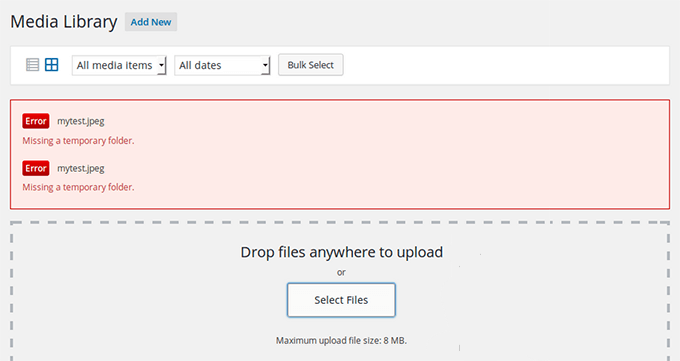
需要联系你的服务器提供商让他们给你修复这个问题。如果对云服务商不满意,换一家就好了,网站搬家也不麻烦。
如何修复 WordPress 中的“缺少临时文件夹”错误
对于本教程,需要编辑wp-config.php WordPress 配置文件。
首先,用FTP 客户端或控制面板中的文件管理器连接到你的网站。
接下来,找到 wp-config.php 文件并编辑它。
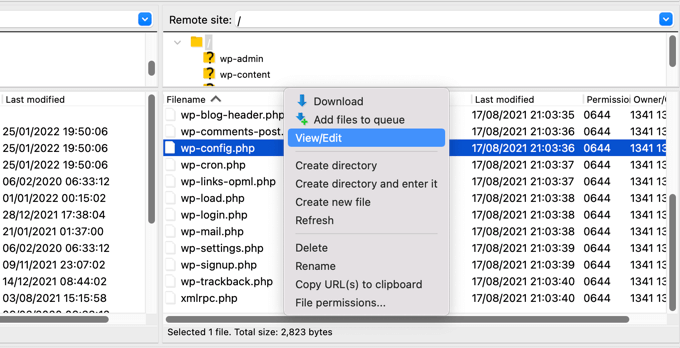
将下面代码片段粘贴到文件中,就在“That’s all, stop editing! Happy publishing.“这一行的前面。
define('WP_TEMP_DIR', dirname(__FILE__) . '/wp-content/temp/');
保存更改并将 wp-config.php 文件上传回网站。
接下来,要进入该/wp-content/文件夹并在其中创建一个新文件夹。可以将这个新文件夹命名为temp。
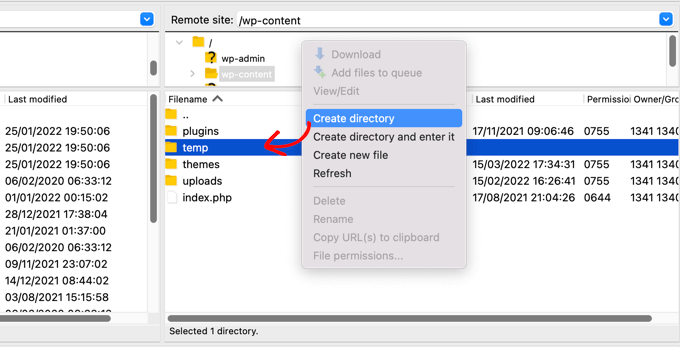
就这样。现在刷新并访问 WordPress 管理后台,尝试上传图像看看。
如果还看到“缺少临时文件夹”错误消息,则检查wp-content 文件夹的文件夹权限。
使用 FTP 客户端,转到 WordPress 网站的根文件夹。之后,右键单击 wp-content 文件夹并选择“文件权限…”
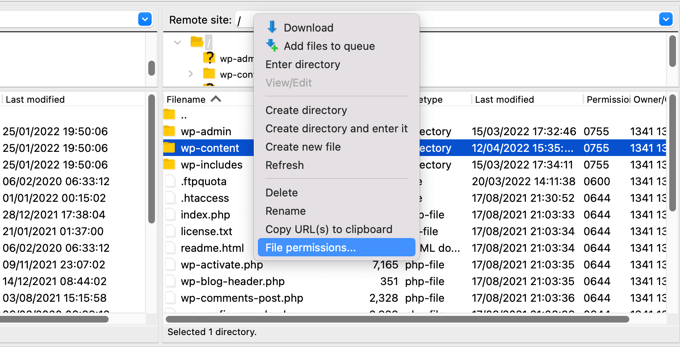
这将打开文件权限对话框。需要在数值字段中输入 755。
然后点击‘确定’按钮继续。
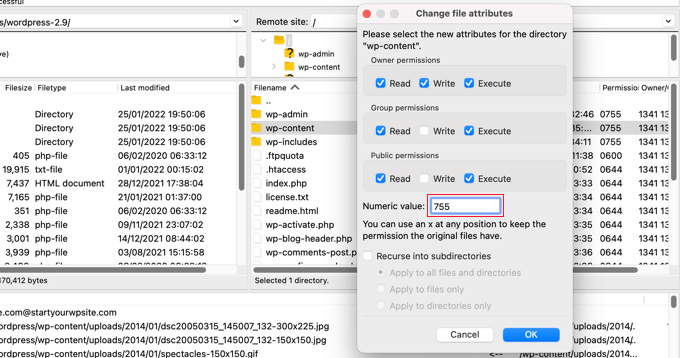
现在应该能够在 WordPress 网站上上传图像并更新了。
希望本教程能帮助到你们了解如何修复 WordPress 中的“缺少临时文件夹”错误。
|
© 版权声明 文章版权归作者所有,未经允许请勿转载。 相关文章 暂无评论... |
|---|